Google浏览器视频播放黑屏问题修复教程
文章来源:谷歌浏览器官网
更新时间:2025-07-21
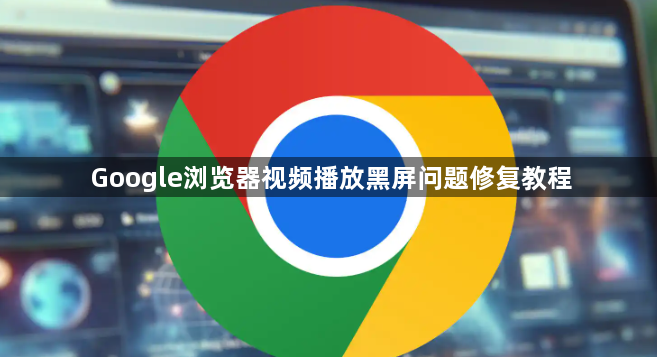
1. 检查硬件加速设置:打开Chrome浏览器,点击右上角的“…”按钮,选择“设置”,在左侧菜单中点击“高级”。在“系统”部分,找到“可用时使用硬件加速”选项,若其处于开启状态,可尝试关闭它,然后重启浏览器。
2. 更新显卡驱动:右键点击“此电脑”,选择“管理”,在打开的计算机管理窗口中,找到“设备管理器”,展开“显示适配器”,右键点击显卡设备,选择“更新驱动程序”。按照提示完成显卡驱动的更新后,重启电脑并打开Chrome浏览器,查看问题是否解决。
3. 清除浏览器缓存和Cookie:在Chrome浏览器中选择“设置”-“隐私和安全”-“清除浏览数据”,然后选择“缓存图片和文件”以及“Cookie及其他网站数据”并清除。这可以让浏览器重新加载页面,并可能解决视频播放黑屏的问题。
4. 禁用相关扩展程序:点击Chrome菜单中的“更多工具”-“扩展程序”,逐一禁用已安装的扩展程序,然后逐个启用,以确定是否是某个扩展程序导致视频播放黑屏。若发现是某个扩展程序引起的问题,可选择永久禁用或卸载该扩展程序。
5. 调整视频解码设置:在Chrome浏览器的地址栏中输入chrome://flags/,按下回车键。按快捷键Ctrl+F打开搜索框,输入“Hardware-accelerated video decode”进行搜索,找到该选项后,将其设置为“停用”,然后点击左下角“立即重新启动”按钮,重启浏览器后查看视频播放是否正常。
6. 检查视频文件或网站问题:尝试播放其他视频文件或访问不同的视频网站,以确定问题是仅限于特定视频还是普遍存在。若仅特定视频出现问题,可能是视频文件本身损坏或格式不兼容;若多个视频均出现黑屏问题,则更可能是浏览器或系统的设置问题。

